Roblox hata kodu 267: nedenleri ve çözümleri
Yayınlanan: 2020-08-31Çevrimiçi PC oyunlarını seviyorsanız, Roblox'u duymuş ve hatta oynamış olmalısınız. Bu küresel çevrimiçi oyun platformunun büyük bir hayran kitlesi var. Dünyanın her yerinden kullanıcıları bir araya getirerek diğer geliştiriciler tarafından oluşturulan oyunları oynamalarına olanak tanır. Ayrıca insanların yaptıkları oyunları pazarlamasına da olanak tanır. Bu nedenle Roblox kapsamlı bir kütüphane ile gelir ve istediğiniz her şeye dönüşebilirsiniz. Ayrıca, dünyanın her yerinden rakiplerle rekabet edebilirsiniz.
Ancak, eğlenceye rağmen, Roblox oyuncuları akıcı bir oyun deneyimi yaşamadılar. En yaygın hatalardan biri oyuncuyu oyundan atar. Ayrıca, içerik oluşturuculardan bir yasak mesajı alırlar.
Kullanıcıların aldığını bildirdiği hata mesajlarından bazıları şunlardır:
'Bağlantı kesildi
Oyundan atıldınız (Hata Kodu: 267)'
'Bağlantı kesildi
Bu oyundan atıldınız: Şu nedenle yasaklandınız: Hile şüphesi (10 saat içinde yasaklandı) (Hata Kodu: 267)'
'Bağlantı kesildi
Bu oyundan atıldınız: Üzgünüm! Bu süper çok gizli oyunda henüz izniniz yok. (Hata Kodu: 267)'
Hatalardan herhangi birini alırsanız panik yapmayın. Etkilenen tek Roblox oyuncusu sen değilsin.
Bugünkü yazımızda, aksaklığı ortadan kaldırabilmeniz ve sorunsuz bir şekilde oyununuzun keyfini çıkarabilmeniz için Roblox Hata Kodu: 267'den nasıl kurtulacağınıza dair birkaç yöntem paylaşıyoruz.
Roblox Hata Kodu 267 Nedir?
Roblox Hata Kodu: 267, genellikle oyun sırasında görüntülenen ve oyuncunun oyundan atıldığı bir hatadır. Genellikle, hata, atılma nedenini açıklayan bir mesajla ekranda görüntülenir. Hata Kodu 267, oyunun geliştiricisi tarafından yerleştirilen bir yönetici komut dosyası aracılığıyla oyundan atıldığınızı gösterir.
Tipik olarak, Roblox'un hatayla hiçbir ilgisi yoktur. Aksine, bazıları kontrolünüz dışında olan birçok nedenden dolayı ortaya çıkabilir. En yaygın suçlu yeni bir hesaba sahip olmaktır. Bu nedenle, 30 günden daha eski bir hesabınız varsa, bazı oyunlara bağlanma girişimleriniz boşuna olacaktır.
Tabii ki, oyunun kurallarına aykırı bir şey yapmak, hesabınızın yasaklanmasına neden olacaktır. Roblox Hata Kodunun diğer olası nedenleri: 267 şunları içerir:
- Yavaş İnternet bağlantısı – Çok büyük bir platform olan Roblox, hızlı ve güvenilir bir ağ bağlantısı gerektirir. Bu nedenle, İnternetiniz yavaşsa hatayı tetikleyebilir.
- Yasaklanan oyuncu – Belirli bir oyunu oynamaya çalışırsanız ancak oyundan atılırsanız, muhtemelen oynamanıza izin verilmez. Roblox oyunları, bir Ban komutunu yürüten bir Yönetici komut dosyasıyla entegre edilmiştir. Yasağı kaldırmak için oyun sahibiyle iletişime geçmelisiniz. Unutmayın, sadece bir oyundan yasaklanırsanız hesabınızı geri almanın en az 30 gün süreceğini unutmayın.
- Eksik bileşenler – Makineniz, oyunu yüklemek için gereken tüm gerekli bileşenlere sahip olmalıdır. Aksi takdirde, ekranınızda Hata Kodu 267 belirecektir.
- Güvenlik Duvarı – Virüsten koruma yazılımınız oyunu engelliyor olabilir.
Bu nedenle, aşağıdaki düzeltmeleri uygulamaya başlamadan önce, Hata Kodu 267'yi almadan hemen önce ne yaptığınızı düşünün.
Roblox'ta Hata Kodu 267 Nasıl Düzeltilir
Artık hatanın ne anlama geldiğini ve olası nedenleri bildiğinize göre, Roblox Hata Kodu: 267'yi düzeltme adımları nelerdir? Sorulmanıza sevindik.
İşte çözümler. Sizin için uygun olanı bulana kadar bunları birbiri ardına deneyin.
1. Çözüm: Desteklenen Bir Tarayıcı Kullanıp Kullanmadığınızı Kontrol Edin
Çevrimiçi olmak için kullanabileceğiniz birkaç tarayıcı var. Ancak Roblox hepsini desteklemiyor. Önerilen tarayıcılardan bazıları Google Chrome, Mozilla Firefox, Safari ve Microsoft Edge'dir.
Buna ek olarak, tarayıcınızı güncel tuttuğunuzdan emin olun. Bu yalnızca olası siber saldırıları önlemeye yardımcı olmakla kalmaz, aynı zamanda tarayıcınızın çoğu çevrimiçi oyunla uyumlu olmasını sağlar.
Windows kullanıcısıysanız, en popüler üç tarayıcıyı güncelleme adımları şunlardır:
Microsoft Kenarı:
- Edge'i başlatın, tarayıcının sağ üst köşesinde bulunan menüye gidin ve Ayarlar'ı seçin.
- Sol bölmedeki “Microsoft Edge Hakkında” seçeneğini tıklayın ve Edge mevcut tüm güncellemeleri otomatik olarak kontrol etmeli ve yüklemelidir.
Google Chrome:
- Tarayıcıyı başlatın, menüye gidin (sağ üst köşedeki üç nokta) ve Yardım > Google Chrome Hakkında'yı seçin.
- Chrome, tüm güncellemeleri otomatik olarak kontrol etmeli ve yüklemelidir.
Mozilla Firefox:
- Firefox'u başlatın, menüyü açın ve Yardım > Firefox Hakkında'yı seçin.
- Tarayıcı güncellemeleri otomatik olarak yüklemelidir.
2. Çözüm: İnternet Bağlantınızı Kontrol Edin
Kararsız bir İnternet bağlantınız varsa, bağlantınızda sorun olup olmadığını doğrulamak isteyebilirsiniz. Bunu yapmanın bir yolu, aşağıdaki adımları kullanarak İnternet Bağlantıları sorun gidericisini çalıştırmaktır:
- Ayarlar penceresini açmak için Win + I kısayol tuşlarına basın.
- Güncelleme ve Güvenlik > Sorun Gider'i seçin.
- İnternet Bağlantılarını arayın ve üzerine tıklayın.
- Sorun Gidericiyi Çalıştır'ı seçin ve Windows'un İnternet'inizle ilgili olası sorunları teşhis etmesine, algılamasına ve düzeltmesine izin verin.
Windows herhangi bir sorun bulmazsa ve bir Wi-Fi bağlantısı kullanıyorsanız şu adımları izleyin:
- Yukarıdaki Adım 1 ve 2'yi tekrarlayın.
- Ağ Bağdaştırıcısını bulun ve vurgulamak için üzerine tıklayın.
- Sorun Gidericiyi Çalıştır'ı seçin ve Windows'un kablosuz bağdaştırıcınızla ilgili sorunları bulmaya ve gidermeye çalışmasına izin verin.
Kablosuz bağlantınız size sorun çıkarıyorsa, Ethernet kullanmaya geçmek isteyebilirsiniz.

3. Çözüm: Reklam Engelleyicileri Devre Dışı Bırakın
Çoğu web sitesi, özellikle oyun siteleri, gelir için reklamlara bağlıdır. Kötü haber şu ki, bu reklamlar oldukça rahatsız edici olabilir, her saniye ortaya çıkabilir ve oyunlarınızı bozabilir. Dahası, bazıları kötü niyetli olabilir. Bu yüzden çoğu insan reklam engelleyici kullanır.
Ne yazık ki, bu reklam engelleyiciler, Roblox sunucularından atılmanızın da nedeni olabilir. Bu gerçeği doğrulamak için, reklam engelleyicinizi geçici olarak devre dışı bırakmayı deneyin ve Roblox Hata Kodu: 267'nin hala açılıp açılmadığını kontrol edin. Olmazsa, suçluyu buldunuz.
Tekrar ortaya çıkarsa, sorun başka bir yerdedir.
4. Çözüm: İnternet Seçeneklerinizi Sıfırlayın
Bazı oyuncular için İnternet seçeneklerinin basit bir şekilde sıfırlanması, Roblox Hatası 267'yi çözdü. Bunu yapmak için şu basit adımları izleyin. Roblox tarafından desteklenen en popüler iki tarayıcının internet seçeneklerini nasıl sıfırlayacağınızı size göstereceğiz.
Google Chrome
- Tarayıcınızı başlatın ve menüyü açın.
- Ayarlar > Gelişmiş > Sıfırla ve temizle'ye tıklayın.
- “Ayarları orijinal varsayılanlarına sıfırla” seçeneğini seçin ve Ayarları Sıfırla'yı tıklayın.
Microsoft Kenarı
- Yeni Edge tarayıcısını başlatın ve Ayarlar'ı açın.
- Sol bölmede Ayarları Sıfırla'yı seçin ve "Ayarları varsayılan değerlerine geri yükle" yazan seçeneğe tıklayın.
Çözüm 5: Hesabınız 30 Günden Eski mi?
Yeni bir hesabın Roblox'taki oyunlara erişmenizi engelleyebileceğini ve dolayısıyla Hata Kodu 267'yi tetikleyebileceğini daha önce belirtmiştik. Bazı oyun geliştiricileri oyunlarıyla ilgili bazı kurallar koymuş olabilir.
Bu nedenle, en iyi seçeneğiniz 30 gün bittiğinde o sunucuyu tekrar kontrol etmektir. Artık Roblox Hata Kodu: 267'yi almamalısınız.
6. Çözüm: Bir VPN Üzerinden Bağlanmayı Deneyin
Bir VPN'nin, devletinizin ve ISS sağlayıcılarınızın çevrimiçi etkinliklerinizi izlemesini engellemek gibi birkaç yararlı işlevi vardır. Dahası, belirli çevrimiçi oyunlar oynarken veya TV şovları ve filmler yayınlarken coğrafi kısıtlamaları atlamanıza yardımcı olabilir.
Bununla birlikte, bir VPN kullanmak birkaç Roblox oyun hayranı için işe yaramış gibi görünüyordu. Öyleyse neden denemiyorsunuz? Dışarıda düzinelerce VPN sağlayıcısı var. Bu nedenle, ihtiyaçlarınıza uygun olanı bulmak için kapsamlı bir araştırma yaptığınızdan emin olun.
Çoğu VPN hizmeti, bir dizi sunucuya erişmenizi sağlar. Tek yapmanız gereken en hızlı sunucuya bağlanmak ve oyunun keyfini çıkarmak. Umarım, Roblox Hata Kodu: 267'den kurtulur.
7. Çözüm: Ağ Sürücülerinizi Güncelleyin
Ağınızın olması gerektiği gibi çalışması için ağ bağdaştırıcılarının her zaman güncel olması gerekir. Sürücüler, bilgisayarınız ile donanım arasındaki bağlantının düzgün şekilde kurulmasını sağlar.
Doğru sürücü sürümünü yüklemek için uyumluluk sorunlarıyla karşılaşmamak için bilgisayarınızda yüklü olan mevcut sürümü kontrol etmeniz gerektiğini unutmayın. Ağ sürücülerinizi Windows Aygıt Yöneticisi aracılığıyla güncelleyebilirsiniz, ancak en son sürücü sürümlerinin yükleneceği garanti edilmez.
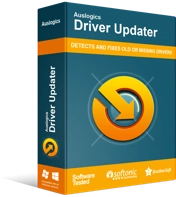
Sürücü Güncelleyici ile Bilgisayar Sorunlarını Çözün
Kararsız bilgisayar performansına genellikle güncel olmayan veya bozuk sürücüler neden olur. Auslogics Driver Updater, sürücü sorunlarını tanılar ve bilgisayarınızın daha sorunsuz çalışmasını sağlamak için eski sürücülerin tümünü bir kerede veya birer birer güncellemenize olanak tanır
Bu nedenle, Auslogics Driver Updater gibi özel bir üçüncü taraf yazılımı kullanmanızı öneririz. Tüm sürücüleri tek seferde güncelleyebildiğiniz için program size zaman kazandırır. Ayrıca, yalnızca işletim sisteminizle uyumlu sürücülerin yüklenmesini sağlar.
Sürücü Güncelleyici yüklendikten sonra bilgisayarınızda güncel olmayan, eksik veya bozuk aygıt sürücüleri olup olmadığını kontrol eder.
Tanılama tamamlandıktan sonra, şu anda yüklü olan sürücülerin tarihlerini ve üretici tarafından önerilen en son sürümlerin yayın tarihini içeren bulguların ayrıntılı bir raporunu görüntüleyebilirsiniz.
Güncellemeler yüklendikten sonra PC sorunlarıyla karşılaşmaktan korkuyorsanız, yazılımın yalnızca birkaç düğme tıklamasıyla değişiklikleri geri almanıza olanak tanıyan bir yedekleme özelliği vardır.
7. Çözüm: Roblox'u Yeniden Yükleyin
Roblox Hata Kodu: 267 çözümlerinden hiçbiri işe yaramazsa oyunu yeniden yüklemeyi deneyin. Bunu yapmak, oyunlarınızı sorunsuz bir şekilde oynamanıza izin vererek varsayılan ayarlarına geri getirecektir.
Roblox'u yeniden yüklemek için aşağıdaki adımları izleyin:
- Win + X klavye kısayoluna basın veya “Başlat” a sağ tıklayın ve “Ayarlar”ı seçin (dişli simgesi).
- "Uygulamalar"ı açın ve PC'nizde yüklü olan uygulamalar ve özellikler listesinden "Roblox"u bulun.
- Bulduktan sonra üzerine tıklayın ve “Kaldır”ı seçin.
- Kaldırma işlemini tamamlamak için ekrandaki komutları izleyin.
- Ardından, Microsoft Store'a gidin ve Roblox'u yeniden yükleyin.
Yeni kurulum ile Roblox Hata Kodu 267 ile karşılaşmaktan korkmadan oyunlarınızın keyfini çıkarmalısınız.
İyi şanslar ve sizin için hangi çözümün işe yaradığını bize bildirin.
